適用於 Windows 的 10 個最佳上下文菜單編輯器
已發表: 2021-03-02您有時是否希望在您的 PC 上單擊鼠標右鍵時可以選擇有用的選項? 如果是的話,這個博客必須告訴你更多關於這個的信息。 當您右鍵單擊屏幕或任何文件夾時,會出現一個選項列表,這通常稱為上下文菜單。
想知道是否可以添加或刪除上下文菜單選項? 好吧,是的,您既可以手動執行此操作,也可以使用任何最好的上下文菜單編輯器來執行此操作。 雖然手動添加或刪除上下文菜單選項是一項乏味的工作,但上下文編輯器使其更流暢、更快。 此外,手動程序要求用戶具有高級計算機知識。 因此,上下文菜單編輯器可以幫助您擺脫麻煩,任何具有基本計算機知識的人都可以立即編輯這些上下文菜單。
讓我們看看最好的 Windows 上下文菜單編輯器。
適用於 Windows 的 10 個最佳上下文菜單編輯器:
目錄
- 1. 清潔工
- 2.ShellMenuView
- 3.右鍵擴展器2.0
- 4. 適用於 Windows 7 和 Vista 的上下文菜單編輯器
- 5.簡單的上下文菜單
- 6. 文件菜單工具
- 7.右鍵增強器
- 8.上下文菜單調諧器
- 9. Ultimate Windows 上下文菜單定制器
- 10. 菜單女傭
1. 清潔工
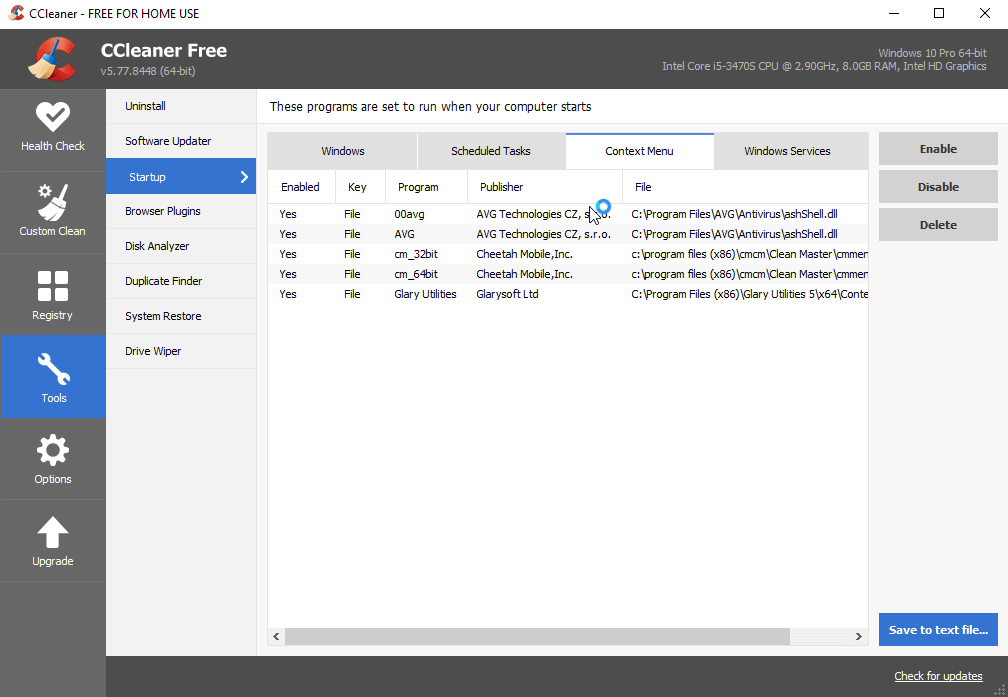
CCleaner,最流行的名稱和 Windows 的第一上下文菜單編輯器。 然而,CCleaner 以其快速可靠的 PC 清理和優化而廣為人知,CCleaner 還為用戶提供了其他流行的解決方案。 其中之一是在 Windows 上編輯上下文菜單。 您所要做的就是前往 CCleaner > 工具 > 啟動 > 上下文菜單。 在這裡,您可以添加或刪除需要或不再需要的項目,以使上下文菜單看起來像您想要的那樣。 除此之外,CCleaner 還為您提供安全瀏覽、註冊表優化、快速啟動等多種解決方案。
太棒了,不是嗎?
在這裡獲取
2.ShellMenuView
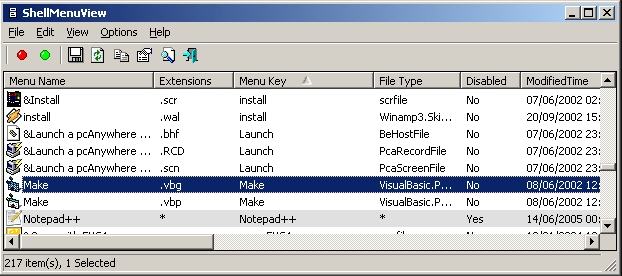
前 10 名上下文菜單編輯器列表中的另一個是 ShellMenuView。 這是一個緊湊的工具,您將在其中獲得一個靜態菜單,其中包括右鍵單擊菜單中存在的所有基本選項。 您可以選擇啟用或禁用任何右鍵單擊菜單條目。 這是編輯右鍵菜單最簡單、最方便的方法。 您需要做的就是複制可執行文件並啟動它 > 為首選菜單選項添加 LegacyDisable 鍵 > 設置或刪除用於管理右鍵菜單的擴展功能。 而已! 您可以隨時選擇立即編輯 Windows 上的上下文菜單。
在這裡獲取
3.右鍵擴展器2.0
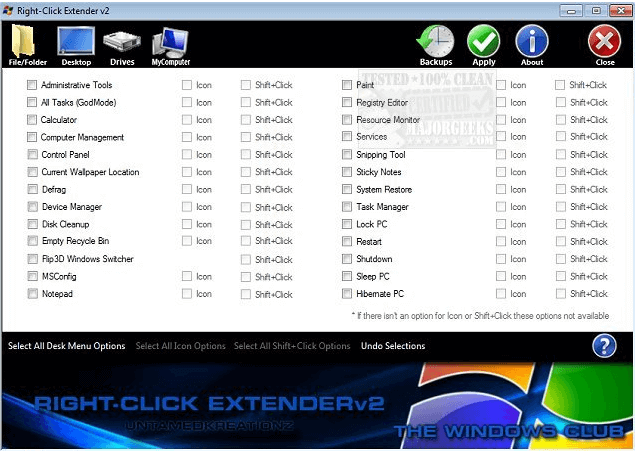
Right-Click Extender 2.0,名字本身就暗示了該工具可以讓你擴展右鍵菜單選項。 它是一個簡單、簡單、清晰的工具來管理右鍵單擊出現的菜單。 這是一個免費使用的工具,讓您只需單擊幾下即可編輯右鍵菜單。 這個驚人的上下文菜單選項編輯器允許您不僅在 Windows 上編輯右鍵菜單,還可以在您的驅動器、隱藏文件或其他文件和文件夾上編輯右鍵菜單。 要開始使用它,請轉到該工具,您會看到一個清晰明了的儀表板,您可以在其中選中或取消選中您希望在上下文菜單中看到的選項。 此外,它允許您在進行任何更改之前創建所有默認設置的系統還原點,以便您可以輕鬆回滾到所有修改。
在這裡獲取
4. 適用於 Windows 7 和 Vista 的上下文菜單編輯器
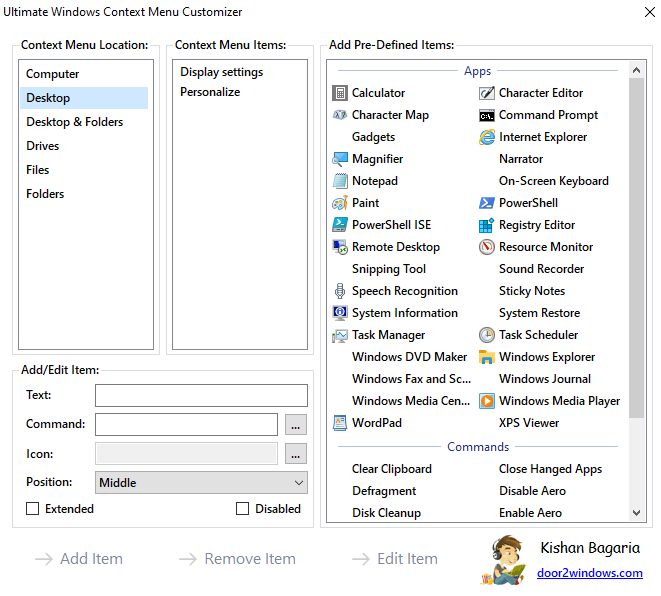
另一個簡單高效的右鍵菜單編輯器是適用於 Windows 7 和 Vista 的上下文菜單編輯器。 這個驚人的上下文菜單編輯器帶有許多方便的改進,並且是一個易於使用的應用程序,允許您將任何程序、應用程序或菜單添加到上下文菜單中。 這個特殊的右鍵菜單自定義工具很輕巧,是適用於 Windows 7 和 Vista 的最佳上下文菜單編輯器之一。 運行這個出色的實用程序的唯一重要要求是 - 擁有管理權限。
在這裡獲取
5.簡單的上下文菜單
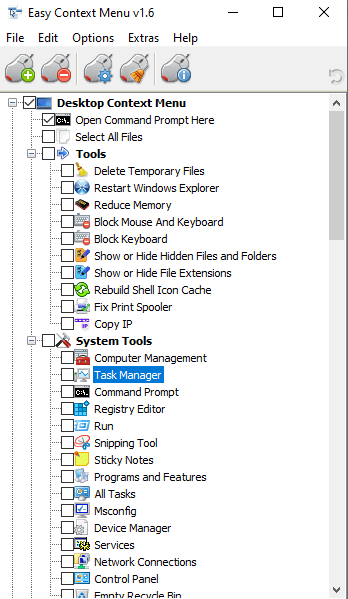
Easy Context Menu 聲稱是適用於 Windows PC 的最佳 Windows 10 上下文菜單編輯器。 這個出色的工具運行順暢,可幫助您添加有用的命令並對上下文菜單進行更改。 這個驚人的右鍵菜單編輯器進一步分為特定的類別和子類別,方便用戶進行必要的更改。 它包括 - 我的電腦上下文菜單、系統工具、桌面上下文菜單等。 此外,用戶可以使用這款便攜式應用程序快速輕鬆地訪問 Windows 組件。 您所要做的就是從其官方網站下載該工具,根據您的 PC 架構打開可執行文件,僅此而已。 為了您的方便,開始使用此工具。

在這裡獲取
6. 文件菜單工具
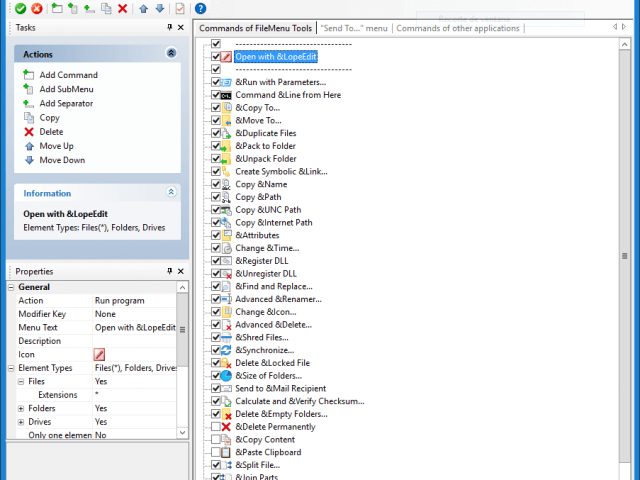
在尋找更多適用於 Windows 10 的上下文編輯器選項時,FileMenu Tools 是我們列表中的下一個。 當您右鍵單擊屏幕上的任何位置或特定文件夾時,它使用戶可以方便且超級輕鬆地更改出現的上下文菜單。 它是一款出色的工具,可讓您清除雜亂,並在右鍵菜單中僅保留有用和有用的選項。 該應用程序提供免費和付費版本,您可以根據自己的要求進行選擇。 甚至該應用程序也有自己的便攜式版本,您不必安裝應用程序,而是直接使用它並完成工作。 使用其免費版本,您可以使用最多 20 個文件或文件夾的上下文菜單命令。
在這裡獲取
7.右鍵增強器
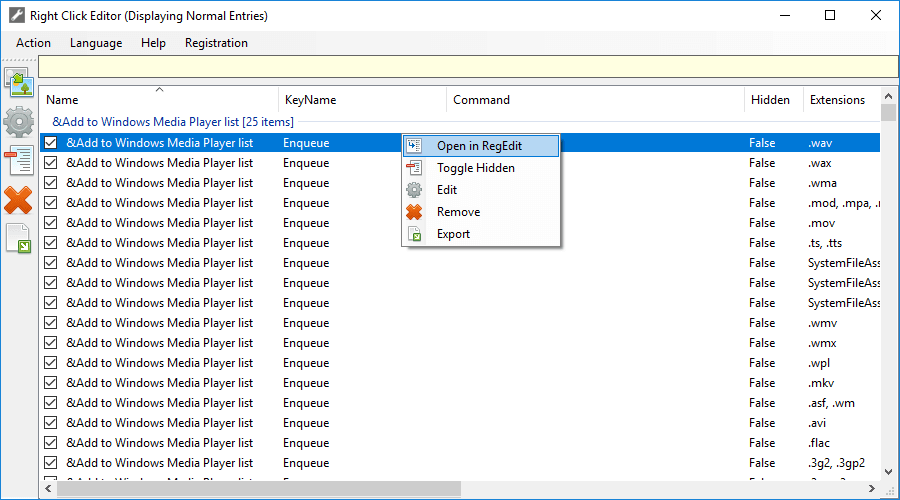
該列表很長,但本文中提到的每個工具都有其重要性。 同樣,我們列表中下一個令人驚嘆的上下文菜單編輯器是 Right-Click Enhancer。 它的名字本身就明確了這個工具的工作角色。 它能夠為用戶提供多種選項來增強當前右鍵菜單的整體外觀。 您可以免費選擇編輯、添加或刪除菜單選項。 此外,您還可以根據自己的選擇和方便將新選項添加到列表中。 這些可能是您認為正在增加或提高整體生產力的因素。 這個右鍵菜單編輯器的另一個優點是它是一個多語言實用程序,適合新手和專業用戶。
在這裡獲取
8.上下文菜單調諧器
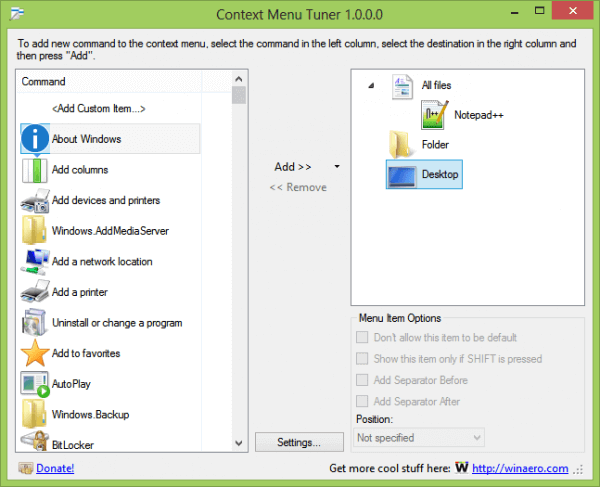
在最佳上下文菜單編輯器列表中,接下來是 Context Menu Tuner。 允許其用戶自定義、添加或刪除右鍵單擊菜單中的選項的應用程序。 此外,此工具可讓您擁有其他工具不具備的多項功能。 例如,為每個程序自定義名稱、圖標、命令行等等。 該工具能夠將任何功能區命令添加到任何文件、文件夾、桌面或任何其他特定文件類型的上下文菜單中。 您還可以創建一個單獨的列表,其中包含您最常用的工具和默認工具。 這個驚人的實用程序還允許用戶添加默認情況下功能區中不存在的命令。
在這裡獲取
9. Ultimate Windows 上下文菜單定制器
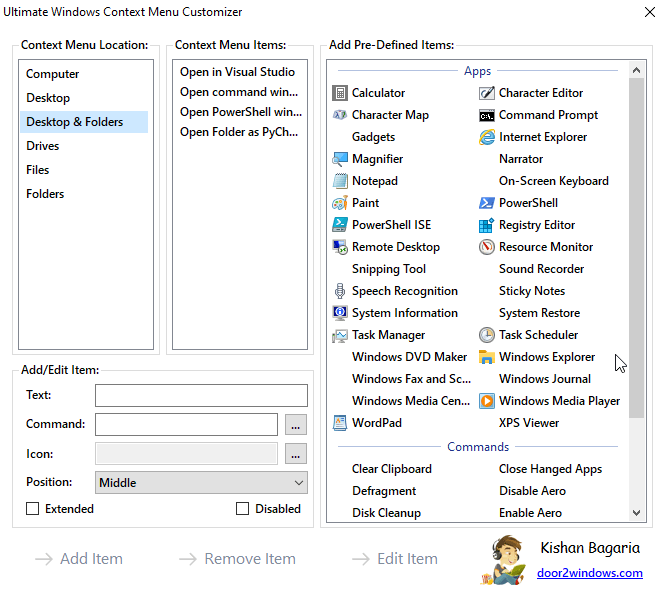
我們最好的上下文菜單編輯器列表中的最後一員是 Ultimate Windows 上下文菜單定制器。 正如本文前面已經提到的,上下文菜單是當您右鍵單擊任何文件/文件夾或屏幕上的任何位置時出現的選項列表。 這是一款適用於 Windows 7、XP 和 Vista 的出色工具,甚至不需要任何安裝。 您所要做的就是以管理員身份運行應用程序 > 從上下文菜單位置列表中選擇一個位置 > 輸入上下文菜單的名稱 > 輸入您要執行的命令 > 提及選項圖標的路徑 > 選擇位置項目 > 點擊擴展(如果您希望在按下Shift + 右鍵單擊時顯示該選項) > 然後,單擊添加項目。 這樣,您選擇的選項將被成功添加。
在這裡獲取
10. 菜單女傭
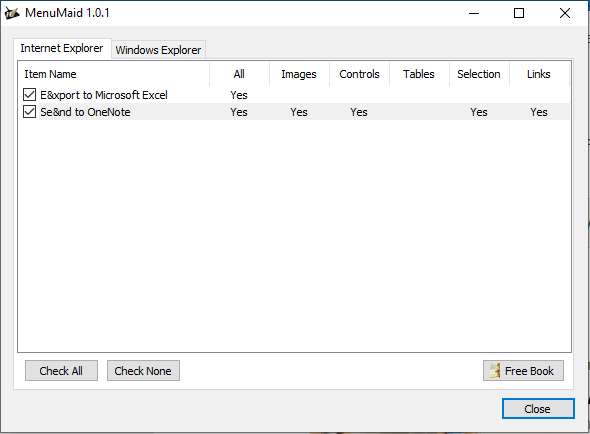
最後但同樣重要的是,MenuMaid 是另一個令人驚嘆的上下文菜單編輯器,可讓您根據自己的方便清理凌亂的上下文菜單。 這是一種方便的方式,讓您只需單擊即可輕鬆訪問許多工具和功能。 該實用程序具有清理 Windows Explorer 和 Internet Explorer 的所有右鍵菜單的功能。 啟動該程序後,您會看到一個主要包含兩個部分的界面,即 Windows Explorer 和 Internet Explorer。 在這裡,您可以使用可用的段來清理專用的上下文菜單。 要從上下文菜單中刪除不需要的選項,請取消選中它們,反之亦然以添加任何選項。
在這裡獲取
結論
因此,這結束了我們的 Windows 最佳上下文菜單編輯器列表。 檢查出來,並在下面的評論部分告訴我們。 你覺得哪一個是最好的選擇? 我們強烈建議您使用 CCleaner,但本文中列出的所有其他工具都經過試用和測試,可為您的 Windows PC 提供最佳解決方案。
如有任何疑問或反饋,請隨時通過我們的社交媒體平台或下面的評論部分與我們聯繫。
推薦讀物:
CCleaner Review 2021 – 最佳系統清理器和優化器
15 大最佳 CCleaner 替代品(免費和付費):清潔、優化和保護 Windows PC(2021 年)
查看 2021 年適用於 Windows 10 PC 的最佳文件夾鎖定軟件
